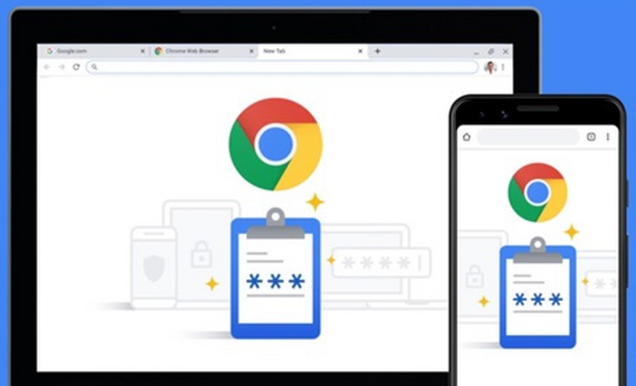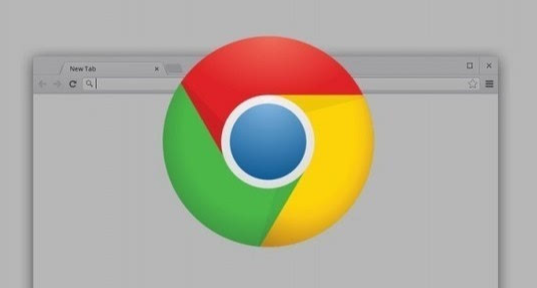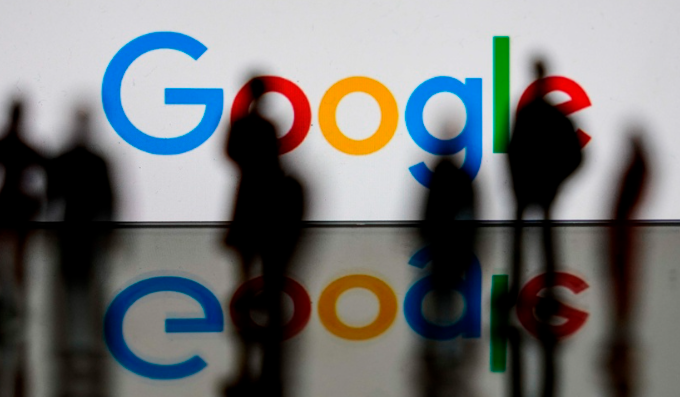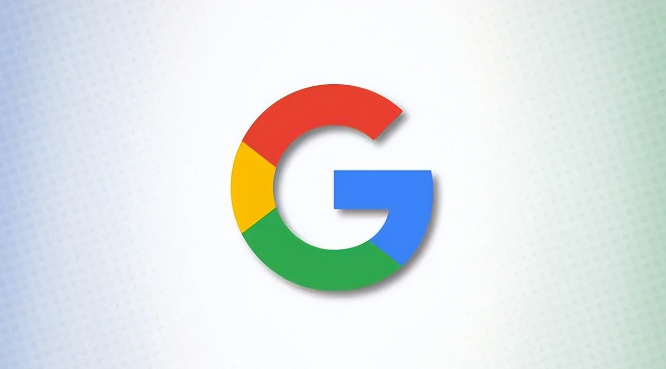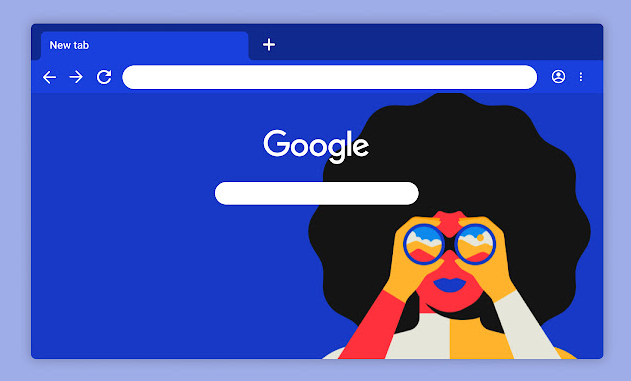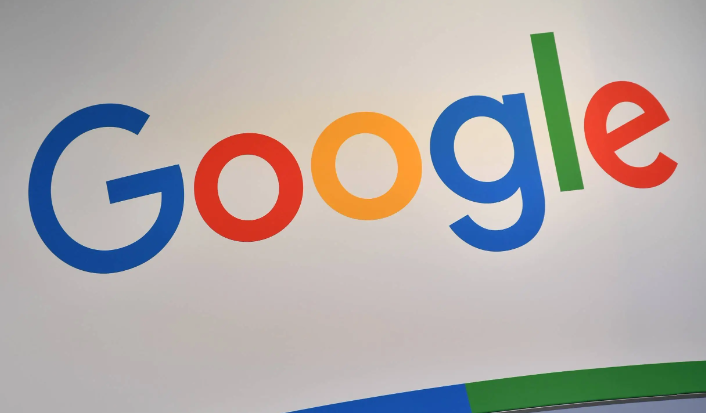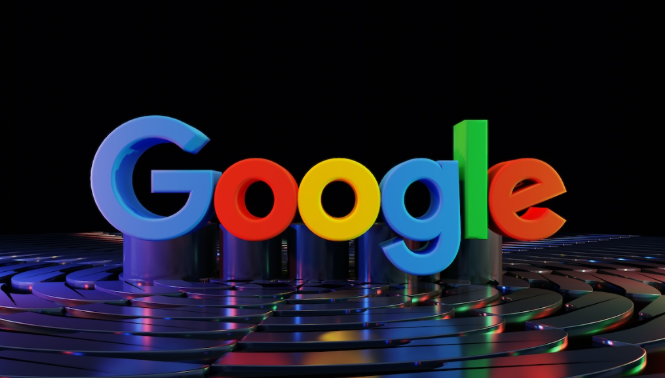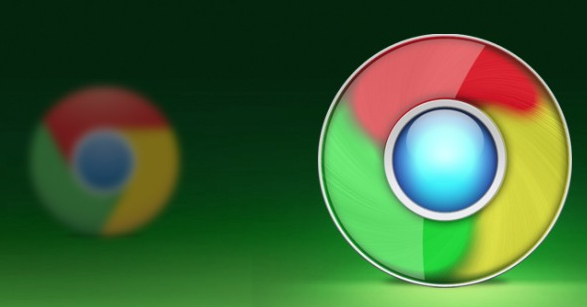教程详情
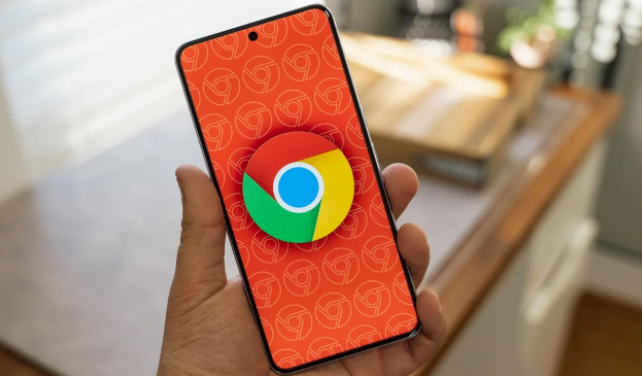
1. 检查浏览器设置
- 进入Chrome右上角三个点→“设置”→“隐私与安全”→查看是否启用了“禁止网站保存数据”或“退出时清除浏览数据”选项。若开启,关闭后重新尝试保存密码。
2. 清理缓存与Cookie
- 在Chrome右上角三个点→“更多工具”→“清除浏览数据”→选择“缓存图片和文件”及“Cookie等网站数据”→点击“清除数据”。完成后重新登录目标网站并保存密码。
3. 检查密码管理设置
- 进入Chrome右上角三个点→“设置”→“密码”→确认“自动保存密码”开关已开启。若未开启,手动打开后重试保存操作。
4. 更新浏览器版本
- 在Chrome右上角三个点→“帮助”→“关于Google Chrome”→检查是否为最新版本。若不是,按照提示更新浏览器,重启后再次尝试保存密码。
5. 排除扩展程序干扰
- 进入Chrome右上角三个点→“更多工具”→“扩展程序”→禁用所有非必要的插件(如广告拦截、隐私保护类工具)。部分扩展可能阻止密码保存功能,逐一排查后重启浏览器测试。
6. 检查网站限制
- 部分网站可能通过代码禁止浏览器保存密码。尝试在其他网站输入密码,若均无法保存,问题可能在浏览器;若仅特定网站失效,可能是该网站设置了限制。
7. 修复系统权限问题
- 右键点击Chrome图标→“属性”→“兼容性”→勾选“以管理员身份运行”。部分系统因权限不足导致密码保存失败,需提升浏览器权限后重试。
8. 手动保存密码
- 在密码输入框时,Chrome会提示“保存密码”。若未弹出,可手动点击右侧钥匙图标→选择“保存”。若仍无效,尝试使用第三方密码管理器(如LastPass)替代浏览器内置功能。
请根据实际情况选择适合的操作方式,并定期备份重要数据以防丢失。